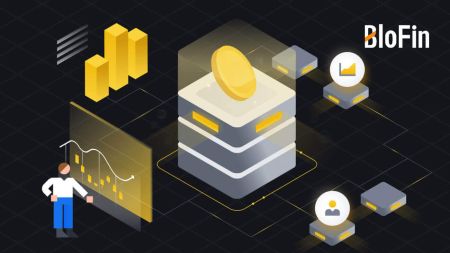Blofin Registreren - BloFin Netherlands - BloFin Nederland
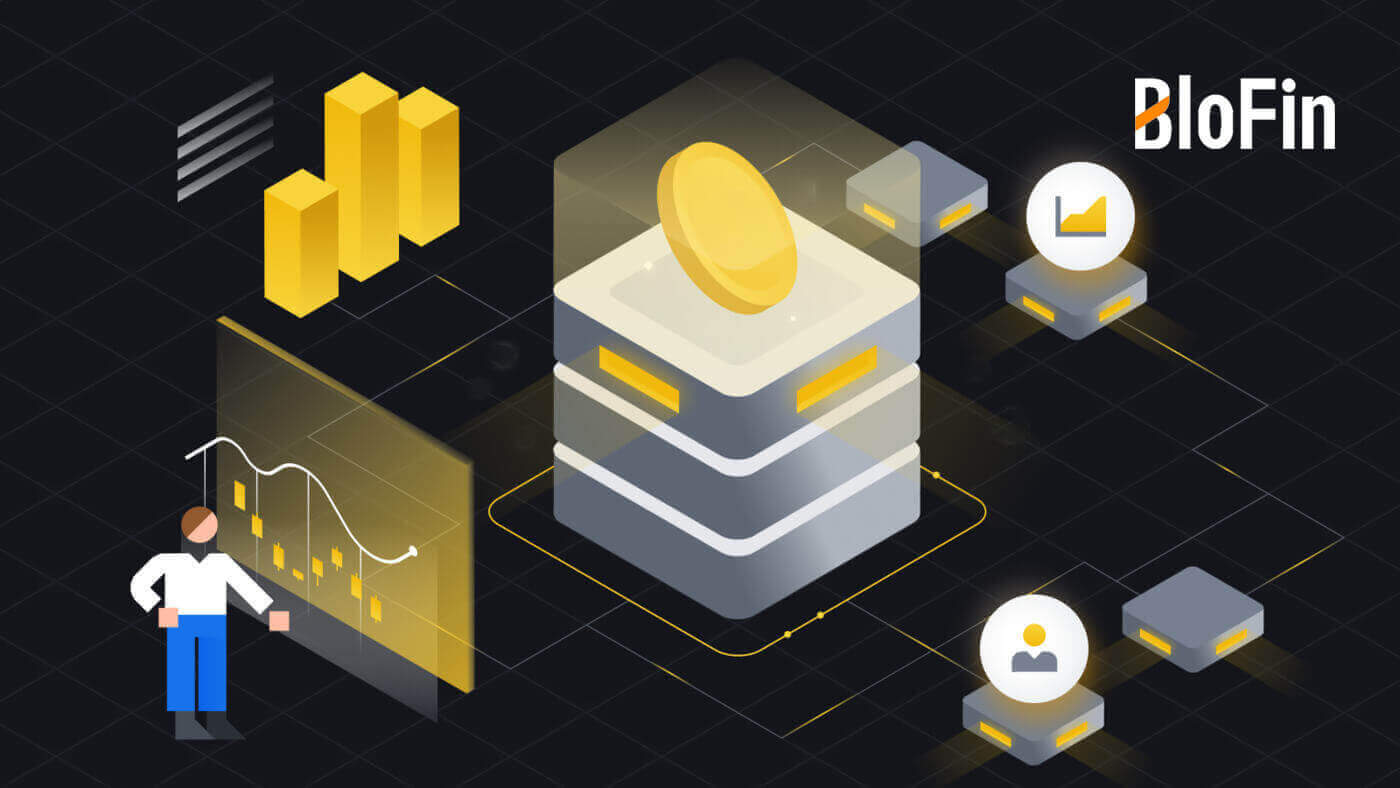
Hoe u een account op BloFin kunt registreren met e-mailadres of telefoonnummer
1. Ga naar de BloFin- website en klik op [Aanmelden] .
2. Selecteer [E-mail] of [Telefoonnummer] en voer uw e-mailadres of telefoonnummer in. Maak vervolgens een veilig wachtwoord voor uw account.
Opmerking:
- Uw wachtwoord moet minimaal 8 tekens bevatten , waaronder één hoofdletter en één cijfer.


3. U ontvangt een 6-cijferige verificatiecode in uw e-mail of telefoonnummer. Voer de code in en klik op [Bevestigen].
Als u geen verificatiecode heeft ontvangen, klikt u op [Opnieuw verzenden] .


4. Gefeliciteerd, u bent succesvol geregistreerd op BloFin.

Hoe u een account kunt registreren op BloFin bij Apple
1. Door de BloFin- website te bezoeken en op [Aanmelden] te klikken , kunt u zich ook registreren met uw Apple-account.  2. Selecteer [ Apple ], er verschijnt een pop-upvenster en u wordt gevraagd om u aan te melden bij BloFin met uw Apple-account.
2. Selecteer [ Apple ], er verschijnt een pop-upvenster en u wordt gevraagd om u aan te melden bij BloFin met uw Apple-account.  3. Voer uw Apple ID en wachtwoord in om in te loggen bij BloFin.
3. Voer uw Apple ID en wachtwoord in om in te loggen bij BloFin. 
4. Voer uw 6-cijferige code in die naar uw Apple-accountapparaten is verzonden. 
5. Na het inloggen wordt u doorgestuurd naar de BloFin website.
Maak uw veilige wachtwoord aan, lees en controleer de Servicevoorwaarden en het Privacybeleid en klik vervolgens op [ Aanmelden ]. 
6. Gefeliciteerd, u bent succesvol geregistreerd op BloFin. 
Hoe u een account op BloFin kunt registreren bij Google
1. Ga naar de BloFin- website en klik op [Aanmelden]. 2. Klik op de knop [ Google ].
2. Klik op de knop [ Google ]. 
3. Er wordt een aanmeldingsvenster geopend, waarin u uw e-mailadres moet invoeren en op [Volgende] moet klikken .

4. Voer vervolgens het wachtwoord van uw Gmail-account in en klik op [Volgende] .

5. Na het inloggen wordt u doorgestuurd naar de BloFin website.
Maak uw veilige wachtwoord aan, lees en controleer de Servicevoorwaarden en het Privacybeleid en klik vervolgens op [ Aanmelden ].

6. Gefeliciteerd, u bent succesvol geregistreerd op BloFin.

Hoe u een account kunt registreren op de BloFin-app
1. U moet de BloFin-applicatie installeren om een account aan te maken om te handelen in de Google Play Store of App Store .
2. Open de BloFin-app, tik op het pictogram [Profiel] en tik op [Aanmelden] .


3. Selecteer [ E-mail ] of [ Telefoonnummer ], voer uw e-mailadres of telefoonnummer in, maak een veilig wachtwoord voor uw account, lees en controleer de Servicevoorwaarden en het Privacybeleid en tik op [Aanmelden] .
Opmerking :
- Uw wachtwoord moet minimaal 8 tekens bevatten, waaronder één hoofdletter en één cijfer.


4. U ontvangt een 6-cijferige verificatiecode in uw e-mail of telefoon. Voer de code in en tik op [Verzenden] .
Als u geen verificatiecode heeft ontvangen, klikt u op [Opnieuw verzenden].


5. Gefeliciteerd! U heeft met succes een BloFin-account aangemaakt op uw telefoon.

Veelgestelde vragen (FAQ)
Waarom kan ik geen e-mails ontvangen van BloFin ?
Als u geen e-mails van BloFin ontvangt, volgt u de onderstaande instructies om de instellingen van uw e-mail te controleren:Bent u ingelogd op het e-mailadres dat bij uw BloFin-account is geregistreerd? Soms bent u mogelijk afgemeld bij uw e-mail op uw apparaat en kunt u BloFin-e-mails daarom niet zien. Log in en vernieuw.
Heeft u de spammap van uw e-mail gecontroleerd? Als u merkt dat uw e-mailserviceprovider BloFin-e-mails in uw spammap plaatst, kunt u deze als ‘veilig’ markeren door BloFin-e-mailadressen op de witte lijst te zetten. U kunt verwijzen naar BloFin-e-mails op de witte lijst zetten om dit in te stellen.
Is de functionaliteit van uw e-mailclient of serviceprovider normaal? Om er zeker van te zijn dat uw firewall of antivirusprogramma geen beveiligingsconflict veroorzaakt, kunt u de instellingen van de e-mailserver verifiëren.
Zit jouw inbox vol met e-mails? U kunt geen e-mails verzenden of ontvangen als u de limiet heeft bereikt. Om ruimte te maken voor nieuwe e-mails, kunt u enkele oudere e-mails verwijderen.
Registreer indien mogelijk met gebruikelijke e-mailadressen zoals Gmail, Outlook, enz.
Hoe komt het dat ik geen sms-verificatiecodes kan ontvangen?
BloFin werkt er altijd aan om de gebruikerservaring te verbeteren door onze SMS-authenticatiedekking uit te breiden. Niettemin worden bepaalde landen en regio's momenteel niet ondersteund.Controleer onze wereldwijde SMS-dekkingslijst om te zien of uw locatie gedekt is als u SMS-authenticatie niet kunt inschakelen. Gebruik Google Authenticatie als uw primaire tweefactorauthenticatie als uw locatie niet op de lijst staat.
De volgende acties moeten worden ondernomen als u nog steeds geen sms-codes kunt ontvangen, zelfs nadat u sms-authenticatie hebt geactiveerd, of als u momenteel in een land of regio woont die onder onze wereldwijde sms-dekkingslijst valt:
- Zorg ervoor dat er een sterk netwerksignaal op uw mobiele apparaat is.
- Schakel alle oproepblokkerings-, firewall-, antivirus- en/of bellerprogramma's op uw telefoon uit die mogelijk voorkomen dat ons SMS-codenummer werkt.
- Schakel uw telefoon weer in.
- Probeer in plaats daarvan stemverificatie.
Hoe kan ik mijn e-mailaccount op BloFin wijzigen?
1. Log in op uw BloFin-account, klik op het pictogram [Profiel] en selecteer [Overzicht].
2. Ga naar de sessie [E-mail] en klik op [Wijzigen] om naar de pagina [E-mail wijzigen] te gaan .

3. Om uw geld te beschermen, zijn opnames binnen 24 uur na het resetten van de beveiligingsfuncties niet meer mogelijk. Klik op [Doorgaan] om door te gaan naar het volgende proces.

4. Voer uw nieuwe e-mailadres in, klik op [Verzenden] om een 6-cijferige code te ontvangen voor uw nieuwe en huidige e-mailverificatie. Voer uw Google Authenticator-code in en klik op [Verzenden].

5. Daarna hebt u met succes uw e-mailadres gewijzigd.

Of u kunt ook uw account-e-mailadres wijzigen in de BloFin-app
1. Log in op uw BloFin-app, tik op het pictogram [Profiel] en selecteer [Account en beveiliging]. 

2. Klik op [E-mail] om door te gaan. 
3. Om uw geld te beschermen, zijn opnames binnen 24 uur na het resetten van de beveiligingsfuncties niet meer mogelijk. Klik op [Doorgaan] om door te gaan naar het volgende proces.
4 . Voer uw nieuwe e-mailadres in, klik op [Verzenden] om een 6-cijferige code te ontvangen voor uw nieuwe en huidige e-mailverificatie. Voer uw Google Authenticator-code in en klik op [Bevestigen].
5. Daarna heeft u met succes uw e-mailadres gewijzigd.